https://www.iperiusbackup.fr/cms/iperius-backup-tutorials.aspx
Iperius est un logiciel puissant, complet et facile à utiliser pour la sauvegarde de VMware ESXi, vCenter et ESXi Free. Il prend en charge la sauvegarde incrémentielle et différentielle des machines virtuelles ESXi (CBT / VDDK), y compris la version gratuite ESXi Free.
Iperius permet également des connexions via vCenter et la restauration automatique des machines virtuelles, y compris sur différents hôtes. Ces fonctionnalités puissantes constituent un cadre protecteur complet pour toute infrastructure de serveur, avec des fonctionnalités telles que la sauvegarde/restauration d’Hyper-V, la sauvegarde/restauration de SQL Server et les serveurs de messagerie Exchange.
Enfin, Iperius prend en charge la réplication des machines virtuelles hôte à hôte et “banque de données à banque de données” (datastore to datastore) , pour avoir une copie exacte des machines virtuelles toujours prête à être démarrée en cas de dysfonctionnement ou de panne de la machine principale. La réplication peut également être planifiée et exécutée sur plusieurs destinations, permettant ainsi une stratégie de basculement optimale.
Suivons certaines des fonctionnalités les plus importantes d’Iperius pour ce type de sauvegarde :
- Sauvegardes incrémentielles et différentielles de machines virtuelles (prise en charge complète du suivi des blocs modifiés CBT / VDDK) ;
- Sauvegarde d’ESXi Free (la version gratuite de l’Hyperviseur vSphere ), y compris des sauvegardes incrémentielles et différentielles ;
- Réplication des machines virtuelles de l’hôte à l’hôte et de la banque de données à la banque de données (pour avoir une copie immédiatement amorçable en cas de panne)
- Réplication incrémentielle également pour ESXi Free
- Sauvegardes seulement l’espace disque qui est actuellement utilisé ;
- Restaurer des fichiers individuels (restauration au niveau des fichiers)
- Support complet pour la connexion à VMware vCenter Server et ESXi Cluster ;
- Restauration automatique de machines virtuelles, y compris sur différents hôtes (également utile pour la réplication/clonage de machines virtuelles) ;
- Logiciel extrêmement léger et stable (Iperius est également portable et n’installe rien qui affecte les performances du serveur) ;
- Compatible avec toutes les versions ESXi (5.x, 6.x, 7.x) ;
- Sauvegardes “cohérentes avec les applications” même des machines virtuelles Linux, en mettant au repos le système de fichiers avec des scripts de pré-gel et de post-dégel.
- Possibilité d’exclure des disques spécifiques de machine virtuelle et de gérer des disques indépendants ;
- L’un des prix les plus bas sur le marché (219 €), une licence perpétuelle, le support et les mises à jour sont gratuits ;
- Sans agent: avec une seule installation, vous pouvez sauvegarder n’importe quelle machine virtuelle sur le réseau ;
- Une seule licence pour un nombre illimité d’ordinateurs hôtes et virtuels ;
- Utilitaire complet possédant de nombreuses autres fonctionnalités de sauvegarde.
N.B.: Pour les sauvegardes incrémentielles et différentielles de machines virtuelles (CBT), le système d’exploitation sur lequel Iperius est installé doit être 64 bits.
Ensuite, un court tutoriel montre comment effectuer la sauvegarde des machines virtuelles ESXi :
Dès que Iperius a été installé et lancé, vous pouvez créer un nouveau jeu de sauvegarde :
Ensuite, ajoutez un élément spécial, une sauvegarde ESXi, comme le montre l’image ci-dessous :
Tout d’abord, vous devez créer un compte de connexion sur le serveur ESXi (hôte) dans vCenter. Pour ce faire, cliquez sur le bouton dédié comme indiqué dans l’image ci-dessous.
La création d’un compte est très simple : il vous suffit de spécifier l’adresse IP de l’hôte ESXi (ou le serveur vCenter), le nom d’utilisateur et le mot de passe.
Une fois que le compte a été créé et enregistré, vous pouvez établir une connexion pour voir et sélectionner les machines virtuelles :
Une fois que vous avez sélectionné une ou plusieurs machines virtuelles, allez-y dans l’assistant et choisissez le Mode de Sauvegarde parmi Standard, CBT ou Replica:
- Il est possible d’utiliser le mode de suivi des blocs modifiés (CBT) qui permet des sauvegardes incrémentielles ou différentielles de machines virtuelles à l’aide des bibliothèques VDDK de VMware, et uniquement l’espace disque utilisé (pour ce mode, nous devons nous rappeler que la machine virtuelle ne doit pas contenir de snapshot et doit avoir l’option CBT activée). Ce type de sauvegarde est très rapide et puissant, et vous permet également d’avoir un plus grand nombre de sauvegardes complètes. Pendant la procédure de restauration, vous pouvez choisir la sauvegarde incrémentielle, différentielle ou totale que vous souhaitez utiliser pour restaurer la machine.
Pour ce type de sauvegarde, vous pouvez choisir le “Numéro de sauvegarde”, c’est-à-dire le nombre de copies à conserver. Par exemple, en choisissant le type de sauvegarde “Une sauvegarde complète (Ful) + sauvegarde s incrémentielle” et un Nombre de sauvegardes égal à 3, Iperius crée une sauvegarde complète et deux copies incrémentielles dans lesquelles les fichiers nouveaux et modifiés seront sauvegardés. Ces copies seront ensuite écrasées à chaque nouveau cycle de sauvegarde.
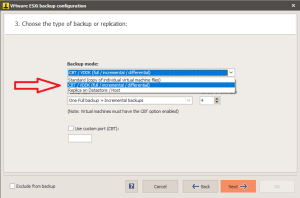
L’étape suivante de la configuration consiste à choisir le chemin de destination.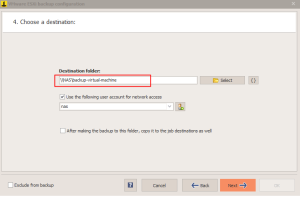
Vous pouvez spécifier une destination de sauvegarde, qui peut être un dossier local ou un partage réseau (dans ce cas, il peut être nécessaire de spécifier un compte à authentifier dans le dossier partagé). - Le mode de sauvegarde standard, également disponible avant la version 5 d’Iperius, vous permet de créer une copie exacte de fichiers individuels à partir d’un fichier de machine virtuelle, en les téléchargeant dans leur intégralité. Il s’agit toujours d’une sauvegarde complète, qui produit un dossier contenant tous les fichiers de la machine virtuelle (.vmdk, .vmx, etc.), dans le même état qu’ils apparaissent dans le magasin de données.
- La réplication de VM vous permettra de faire une copie exacte (clonage) des machines virtuelles sélectionnées sur un autre hôte ESXi ou sur une banque de données différente. Cette fonctionnalité entièrement automatisée est très utile pour une politique de basculement, car elle vous permet de redémarrer immédiatement un clone de la machine virtuelle à partir de sa sauvegarde, dans le cas où la machine principale devrait pour une raison quelconque cesser de fonctionner. Iperius est l’un des meilleurs logiciels pour répliquer les machines virtuelles VMware ESXi, car il prend également en charge la réplication entre les hôtes ESXi Free et parce que cela est effectué en mode de niveau bloc. Il s’agit donc d’une réplication incrémentale utilisant la technologie CBT, qui, après une première copie complète, ne transfère que les blocs modifiés sur les disques virtuels, garantissant ainsi une vitesse maximale et une efficacité maximale. Machines virtuelles ESXi avec Iperius, lisez le didacticiel associé: https://www.iperiusbackup.net/en/incremental-vm-replication-even-for-vmware-esxi-free/
Paramètres supplémentaires pour les machines virtuelles:
Cela dit, dans les paramètres avancés, il est possible, à partir d’Iperius version 6.3.3. de configurer individuellement la mise au repos, la mise hors tension et le redémarrage de chaque machine virtuelle.
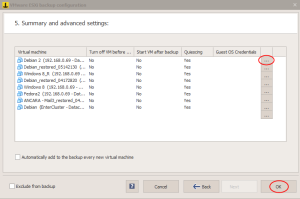
Quiescing
Quiescing est recommandée pour avoir la certitude d’une sauvegarde qui est «cohérente avec l’application» (l’option est en fait activée par défaut pour toutes les VM). Pour les machines virtuelles avec système d’exploitation Linux, il est nécessaire en plus d’exécuter des scripts de pré-congélation et de post-décongélation. Cette opération est effectuée automatiquement par Iperius au moment de l’instantané de la VM et, pour ce faire, vous devez spécifier le nom d’utilisateur et le mot de passe de la machine invitée (il est recommandé d’utiliser le compte «root»).
Iperius Backup créera les scripts directement à l’intérieur de la machine Linux, afin qu’ils soient automatiquement exécutés avant et après l’instantané de la VM. La sauvegarde ainsi configurée sera toujours «conforme aux applications», et pas seulement «conforme aux crash». Pour que cette procédure fonctionne correctement, une condition essentielle est que VMware Tools soit installé à l’intérieur de la machine Linux.
Si une erreur se produit dans l’instantané de sauvegarde, il peut être nécessaire de désactiver le syncDriver.
Pour ce faire, vous devez créer / modifier le fichier «/etc/vmware-tools/tools.conf» en ajoutant la section suivante:
[vmbackup]
enableSyncDriver = false
_
La configuration de sauvegarde ESXI est prête. Enregistrez donc l’élément de sauvegarde de la machine virtuelle en cliquant sur OK.
La spécification d’une destination n’est pas obligatoire (puisque la destination est déjà incluse dans l’élément). Passez l’onglet “destination”, sauf si vous souhaitez copier la sauvegarde vers d’autres destinations (par ex. : Bandes / Cloud / FTP).
Dans l’onglet “Options”, laissez toutes les options à leurs valeurs par défaut. Pour en savoir plus sur la planification automatique et les notifications par courrier électronique, vous pouvez lire les tutoriels suivants:
Comment planifier une sauvegarde automatique avec Iperius
Configuration des notifications par email après la sauvegarde
Enfin, choisissez un nom pour votre jeu de sauvegarde et enregistrez-le en cliquant sur OK.
Vous pouvez immédiatement lancer la sauvegarde en cliquant avec le bouton droit de la souris, comme indiqué dans l’image ci-dessous :
Considérations sur la vitesse de sauvegarde :
Avec une configuration standard, la sauvegarde est beaucoup plus rapide lorsque Iperius est installé sur une machine physique (externe) dans le réseau du serveur ESXi, alors qu’il peut être plus lent lorsque Iperius est installé sur une VM hébergée par le serveur ESXi lui-même. Quoi qu’il en soit, pour améliorer les performances du réseau et pour résoudre les problèmes possibles, il est recommandé de lire la documentation relative à VMware : http://kb.vmware.com/selfservice/microsites/search.do?language=en_US&cmd=displayKC&externalId=1004087.
Les sauvegardes effectuées à l’aide du mode CBT / VDDK seront beaucoup plus rapides que les sauvegardes standard. Ceci est dû au fait qu’avec une sauvegarde complète, seul l’espace disque réellement utilisé sera téléchargé, tout comme les sauvegardes incrémentielles et différentielles, qui ne téléchargent que les différences détectées et sont donc très rapides.
Restaurer
Iperius comprend également des fonctionnalités de restauration complètes, utiles pour restaurer une machine virtuelle entière en quelques clics, même sur différents hôtes ou banques de données. La restauration est entièrement automatique et peut être effectuée de manière granulaire, à partir de sauvegardes incrémentielles ou différentielles spécifiques. Pour voir à quel point il est facile d’effectuer une restauration complète d’une machine virtuelle, consultez le didacticiel correspondant: https://www.iperiusbackup.net/en/restore-of-vmware-esxi-virtual-machines-with-iperius/
Restaurer des fichiers individuels (restauration au niveau des fichiers)
En plus de la restauration à nu de toute une machine virtuelle, Iperius vous permet également de restaurer des fichiers individuels (également appelés restauration au niveau des fichiers). Vous pouvez explorer les sauvegardes incrémentielles et différentielles, ou n’importe quel fichier VMDK, et extraire facilement n’importe quel fichier ou dossier. Pour voir à quel point il est facile d’ouvrir un fichier VMDK ou une sauvegarde de machine virtuelle et d’extraire des fichiers individuels, consultez le didacticiel correspondant: https://www.iperiusbackup.net/fr/restaurer-des-fichiers-individuels-a-partir-de-sauvegardes-de-machines-virtuelles-esxi-avec-iperius/
(Anglais, Italien, Allemand, Espagnol, Portugais - du Brésil)

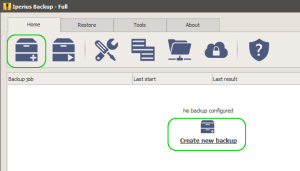
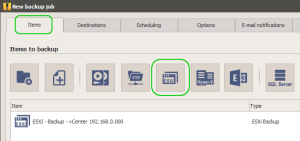
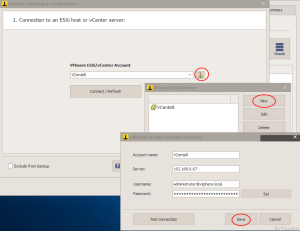
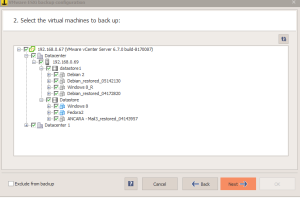
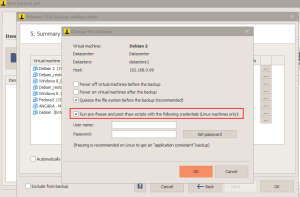
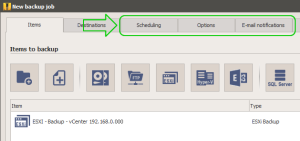
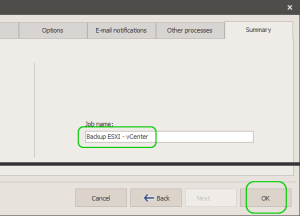
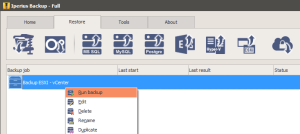
PLEASE NOTE: if you need technical support or have any sales or technical question, don't use comments. Instead open a TICKET here: https://www.iperiusbackup.com/contact.aspx
**********************************************************************************
PLEASE NOTE: if you need technical support or have any sales or technical question, don't use comments. Instead open a TICKET here: https://www.iperiusbackup.com/contact.aspx
*****************************************